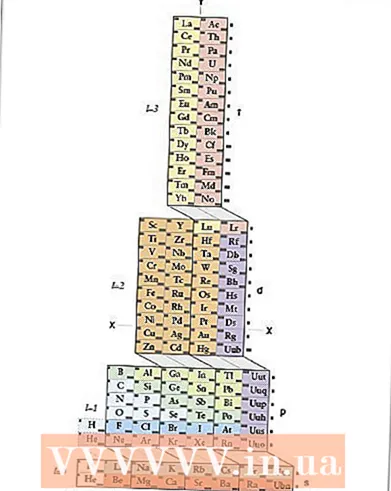ກະວີ:
Robert Simon
ວັນທີຂອງການສ້າງ:
16 ມິຖຸນາ 2021
ວັນທີປັບປຸງ:
1 ເດືອນກໍລະກົດ 2024
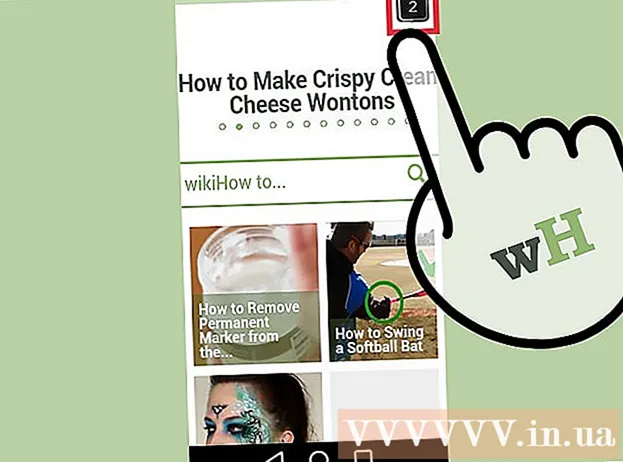
ເນື້ອຫາ
ໂດຍປົກກະຕິແລ້ວ, ເມື່ອຖ່າຍພາບ ໜ້າ ຈໍໃນແອັບchat Snapchat, ແອັບ not ແຈ້ງເຕືອນຜູ້ໃຊ້ທີ່ເປັນເຈົ້າຂອງໂປແກຼມ Snapchat ນັ້ນ. ຖ້າທ່ານບໍ່ຕ້ອງການໃຫ້ຜູ້ທີ່ສົນທະນາກັບທ່ານຮູ້ວ່າທ່ານຈະເກັບຮັກສາຮູບຂອງພວກເຂົາຕະຫຼອດໄປ, ຫຼັງຈາກນັ້ນຂັ້ນຕອນກໍ່ຈະສັບສົນກວ່າເກົ່າ. ບົດຂຽນຕໍ່ໄປນີ້ຈະສອນທ່ານກ່ຽວກັບວິທີການຈັບພາບ ໜ້າ ຈໍແບບໃດກໍ່ໄດ້ໃນ Snapchat, ແລະບໍ່ມີການຄົ້ນພົບ.
ຂັ້ນຕອນ
ວິທີທີ່ 1 ຂອງ 2: ຖ່າຍພາບ ໜ້າ ຈໍໂດຍບໍ່ມີການແຈ້ງເຕືອນ
ລອງສິ່ງນີ້ໃນ Snapchat ຂອງທ່ານກ່ອນ. ເພື່ອໃຫ້ປອດໄພ, ໃຫ້ທ່ານສົ່ງ Snapchat. ໃຊ້ວິທີນີ້ໃນ ໜ້າ ຈໍ Snapchat ຂອງທ່ານກ່ອນ, ເພື່ອໃຫ້ແນ່ໃຈວ່າມັນໃຊ້ໄດ້ກ່ອນທີ່ຈະທົດລອງໃຊ້ໃນຮູບຂອງຄົນອື່ນ.
- ວິທີການນີ້ຍັງສາມາດໃຊ້ໃນນິທານ, ແຕ່ໃຫ້ກວດເບິ່ງເລື່ອງຂອງທ່ານກ່ອນເພື່ອໃຫ້ແນ່ໃຈວ່າ. ບາງຄົນໃຊ້ວິທີນີ້ໃນ Snapchats, ແຕ່ບໍ່ແມ່ນໃນ Stories.

ເປີດ ໂໝດ ການບິນ. ໂຫມດເຮືອບິນປິດການເຊື່ອມຕໍ່ອິນເຕີເນັດຂອງໂທລະສັບຂອງທ່ານ. ການເຮັດດັ່ງນັ້ນປ້ອງກັນບໍ່ໃຫ້ Snapchat ສົ່ງການແຈ້ງເຕືອນໄປຫາຄົນທີ່ ກຳ ລັງສົນທະນາກັບທ່ານຢູ່.- ໃນອຸປະກອນ Apple: ເລື່ອນລົງຈາກດ້ານລຸ່ມຂອງ ໜ້າ ຈໍແລະກົດປຸ່ມໄອຄອນ, ຫຼືເບິ່ງ ຄຳ ແນະ ນຳ ຢູ່ບ່ອນນີ້.
- ອຸປະກອນ Android: ໃນອຸປະກອນສ່ວນໃຫຍ່, ໄປທີ່ການຕັ້ງຄ່າ, ເລື່ອນໄປທີ່ "ໄຮ້ສາຍແລະເຄືອຂ່າຍ," ກົດປຸ່ມຕື່ມ, ແລະ ໝາຍ ເອົາຫ້ອງຫຼືເປີດປຸ່ມປິດຢູ່ທາງຂ້າງ ລາຍການ "ໂໝດ ຍົນ" ຂຶ້ນໄປ. ຖ້າມັນບໍ່ໄດ້ຜົນ, ໃຫ້ອ່ານຄູ່ມືການສອນ.

ຢືນຢັນວ່າ SnapChat ຢູ່ offline. ເມື່ອທ່ານເປີດໃຊ້ Airplane Mode, Snapchat ຈະສະແດງແຖບສີແດງຢູ່ເທິງສຸດຂອງ ໜ້າ ຈໍ: "ບໍ່ສາມາດສົດຊື່ນ. ກະລຸນາລອງ ໃໝ່ ອີກຄັ້ງ." (ບໍ່ສາມາດໂຫຼດ ໃໝ່ ໄດ້, ກະລຸນາລອງ ໃໝ່) ຖ້າທ່ານບໍ່ເຫັນແຖບສີແດງນີ້, ທ່ານບໍ່ແມ່ນແບບອອບໄລ. ໃຫ້ແນ່ໃຈວ່າ ໂໝດ ການບິນໄດ້ຖືກເປີດໃຊ້, ແລະໄຮ້ສາຍ WiFi ຈະຖືກປິດ.
ເປີດ Snapchat. ເປີດສິນຄ້າ Snapchat ບ່ອນທີ່ທ່ານຕ້ອງການຖ່າຍຮູບ ໜ້າ ຈໍ. ຈືຂໍ້ມູນການ, ພວກເຮົາແນະນໍາໃຫ້ລອງໃຊ້ Snapchat ຂອງທ່ານກ່ອນ.
ຈັບພາບຫນ້າຈໍ. ໃນອຸປະກອນສ່ວນໃຫຍ່, ກົດປຸ່ມ Power ແລະປຸ່ມ Home ໃນເວລາດຽວກັນເພື່ອຖ່າຍຮູບ ໜ້າ ຈໍ.
- ຖ້າມັນບໍ່ໄດ້ຜົນ, ໃຫ້ເບິ່ງຄູ່ມືຜູ້ໃຊ້ໃນ iPhone ຂອງທ່ານຫຼືຄູ່ມືຜູ້ໃຊ້ໃນໂທລະສັບ Android ຂອງທ່ານ.
- ຮອດວັນທີ 2 ເດືອນກໍລະກົດປີ 2015, ທ່ານບໍ່ ຈຳ ເປັນຕ້ອງເກັບນິ້ວມືຂອງທ່ານໃສ່ຮູບເພື່ອຖ່າຍພາບ ໜ້າ ຈໍ.
ອອກຈາກລະບົບ Snapchat. ແຕະໄອຄອນເກຍຢູ່ແຈຂວາເທິງເພື່ອເປີດເມນູການຕັ້ງຄ່າຂອງ Snapchat. ເລື່ອນລົງ, ແລະເລືອກປຸ່ມອອກຈາກປຸ່ມ.
ປິດແອັບ Snap Snapchat. ເຖິງແມ່ນວ່າໃນເວລາທີ່ທ່ານກັບໄປຫນ້າຈໍຫນ້າທໍາອິດ, SnapChat ຍັງຈະດໍາເນີນການຢູ່ໃນພື້ນຫລັງ. ທ່ານຕ້ອງປິດມັນໄວ້ ໝົດ ເພື່ອຫລີກລ້ຽງການແຈ້ງເຕືອນ:
- ໃນອຸປະກອນ Apple: ກົດປຸ່ມ Home ສອງຄັ້ງ, ເລື່ອນໄປທາງຊ້າຍຫລືຂວາໄປທີ່ ໜ້າ ຈໍເບິ່ງ ໜ້າ ຈໍ Snapchat, ແລະເລື່ອນຂື້ນເພື່ອປິດມັນ.
- ໃນອຸປະກອນ Android: ກົດປຸ່ມແອັບ apps ທີ່ຜ່ານມາຢູ່ທາງລຸ່ມຂອງ ໜ້າ ຈໍແລະເລື່ອນແອັບchat Snapchat ໄປທາງຂວາ. ຖ້າທ່ານບໍ່ມີປຸ່ມນີ້ຢູ່ໃນອຸປະກອນຂອງທ່ານ, ຫຼືວ່າ Snapchat ຍັງສົ່ງການແຈ້ງເຕືອນຢູ່, ລອງໃຊ້ວິທີການທີ່ລະບຸຢູ່ນີ້.
ລໍຖ້າໃຫ້ແອັບ to ປິດ ໝົດ. ລໍຖ້າຢ່າງຫນ້ອຍສອງສາມວິນາທີກ່ອນທີ່ທ່ານຈະສືບຕໍ່. ຖ້າທ່ານໄປ online ໃນຂະນະທີ່ Snapchat ຍັງບໍ່ໄດ້ປິດລົງເລີຍ, ມັນກໍ່ຈະບໍ່ເຮັດວຽກ.
ປິດໂຫມດເຮືອບິນ. ກັບໄປທີ່ເມນູການຕັ້ງຄ່າແລະປິດໂຫມດເຮືອບິນ.
ເປີດ Snapchat. ຮູບ Snapchat ທີ່ທ່ານຖ່າຍຮູບຈະ ບໍ່ແມ່ນ ສະແດງ "Screenshot" (ພາບ ໜ້າ ຈໍ) ຖັດຈາກມັນ. ໃນຄວາມເປັນຈິງ, ຜູ້ໃຊ້ໃນທາງກົງກັນຂ້າມຈະບໍ່ຮູ້ວ່າທ່ານໄດ້ເປີດຫລືບໍ່. ຕອນນີ້ທ່ານສາມາດໃຊ້ມັນຕາມທີ່ທ່ານມັກ. ໂຄສະນາ
ວິທີທີ່ 2 ຂອງ 2: ຖ່າຍພາບ ໜ້າ ຈໍດ້ວຍການແຈ້ງເຕືອນ
ຮຽນຮູ້ວິທີການຖ່າຍພາບ ໜ້າ ຈໍໃນໂທລະສັບຂອງທ່ານ. ພາບ ໜ້າ ຈໍ Snapchat ແມ່ນຄ້າຍຄືກັບການຖ່າຍພາບ ໜ້າ ຈໍໃນແອັບ other ອື່ນ, ແຕ່ວ່າທ່ານຕ້ອງໄດ້ໄວກວ່ານີ້. ການຖ່າຍພາບ ໜ້າ ຈໍຈະສ້າງຂໍ້ຄວາມໃຫ້ຄົນອື່ນໃນທາງກົງກັນຂ້າມ, ສະນັ້ນໃຫ້ແນ່ໃຈວ່າທ່ານບໍ່ເປັນຫຍັງກັບພວກເຂົາທີ່ທ່ານຮູ້ວ່າທ່ານຖ່າຍຮູບ ໜ້າ ຈໍສົນທະນາ. ວິທີການຖ່າຍພາບ ໜ້າ ຈໍແຕກຕ່າງກັນໄປຕາມໂທລະສັບຂອງທ່ານ:
- iPhone - ກົດປຸ່ມແລະກົດປຸ່ມ Power ແລະປຸ່ມ Home.
- Android - ບໍ່ແມ່ນໂທລະສັບ Android ທຸກລຸ້ນສາມາດຖ່າຍພາບ ໜ້າ ຈໍໄດ້, ແຕ່ວ່າໂທລະສັບລຸ້ນ ໃໝ່ ສ່ວນໃຫຍ່ເຮັດ. ນີ້ແມ່ນ ຄຳ ແນະ ນຳ ສຳ ລັບໂທລະສັບ Android ທີ່ນິຍົມທີ່ສຸດ.
- ຊຸດ Samsung Galaxy S - ກົດແລະກົດປຸ່ມ Power ແລະປຸ່ມ Home.
- ຊຸດ Nexus, HTC One - ກົດປຸ່ມແລະປຸ່ມ Power ແລະປຸ່ມ Volume Down.
ເປີດ ໜ້າ ຈໍ Snapchat ທີ່ທ່ານຕ້ອງການຈັບ. ຈົ່ງຈື່ໄວ້, ຄົນອື່ນສົນທະນາຈະໄດ້ຮັບການແຈ້ງເຕືອນວ່າທ່ານ ກຳ ລັງຖ່າຍພາບ ໜ້າ ຈໍໂທລະສັບ. ກົດແລະຖືຮູບພາບຂອງ Snapchat ເພື່ອເປີດມັນ. ທ່ານຈະເຫັນເຄື່ອງນັບເວລານັບຖອຍຫຼັງຢູ່ແຈຂວາເທິງສະແດງໃຫ້ເຫັນວ່າຮູບຖ່າຍ Snapchat ຈະມີຢູ່ດົນປານໃດ. ຖືນິ້ວມືຂອງທ່ານໃສ່ຮູບ Snapchat ເພື່ອບໍ່ໃຫ້ມັນຫາຍໄປ.
ກົດປຸ່ມປະສົມປະສານຂອງປຸ່ມຈັບພາບ ໜ້າ ຈໍ. ຖ້າ ຈຳ ເປັນ, ຖ່າຍຮູບອີກດ້ານ ໜຶ່ງ ໃນຂະນະທີ່ສືບຕໍ່ຖືຮູບພາບຂອງ Snapchat. ທັນທີທີ່ທ່ານຖ່າຍພາບ ໜ້າ ຈໍ, ຜູ້ໃຊ້ອື່ນໆຈະໄດ້ຮັບການແຈ້ງເຕືອນ. ພາບ ໜ້າ ຈໍຖືກບັນທຶກໄວ້ໃນຫ້ອງສະແດງຮູບພາບຂອງໂທລະສັບ. ໂຄສະນາ
ຄຳ ແນະ ນຳ
- ປົ່ງຮາກອອກຕາມໂທລະສັບ Android ຂອງທ່ານເພື່ອ ນຳ ໃຊ້ກອບແລະແອັບທີ່ຊ່ວຍໃຫ້ທ່ານຖ່າຍຮູບ Snapchats ໄດ້ອຍ່າງລວດໄວແລະງ່າຍດາຍ.
ຄຳ ເຕືອນ
- ວິທີການຈັບພາບ ໜ້າ ຈໍແບບເກົ່າ ໆ ຂອງ Snapchat ໂດຍບໍ່ມີການແຈ້ງເຕືອນຈະບໍ່ເຮັດວຽກອີກແລ້ວ, ດັ່ງທີ່ Snapchat ໄດ້ປັບປຸງແລ້ວ. ລວມທັງການກົດປຸ່ມ Power, ແລະກົດປຸ່ມ Home ສອງຄັ້ງ.
- ການຖ່າຍພາບ ໜ້າ ຈໍ SnapChat ແມ່ນກົງກັນຂ້າມກັບນະໂຍບາຍການ ນຳ ໃຊ້ຂອງ Snapchat, ແລະທ່ານສາມາດປະເຊີນກັບຜົນສະທ້ອນຂອງການກະ ທຳ ຂອງທ່ານ.
- ຢ່າໃຊ້ແອັບ-ຂອງພາກສ່ວນທີສາມເພື່ອຖ່າຍພາບ ໜ້າ ຈໍ SnapChat. Snapchat ໄດ້ຫ້າມໃຊ້ໂປແກຼມເຫລົ່ານີ້ແລະຈະສະກັດກັ້ນບັນຊີຂອງທ່ານຖ້າທ່ານໃຊ້ພວກມັນ.